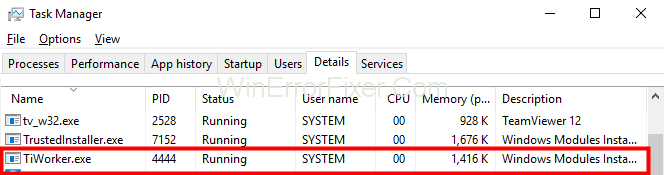TiWorker.exe ir nosaukts kā " Windows Module Installer Worker ". Tas darbojas, lai pārvaldītu Windows sistēmas atjauninājumu un citu failu pievienošanu un noņemšanu. Programma parasti nepārtraukti darbojas fonā, lai turpinātu meklēt atjauninājumus. Ikreiz, kad sistēma instalē atjauninājumus, TiWorker.exe aizņems lielāko daļu resursu un izraisa sistēmas vispārējo funkciju problēmu palēnināšanos.
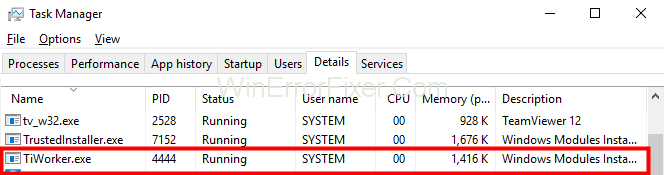
Lietotāji zina, ka TiWorker.exe ļoti bieži izraisa lielu diska vai CPU izmantošanu, ja viņi izmanto operētājsistēmu Windows 10. Tas ir tāpēc, ka Windows 10 automātiski lejupielādē un instalē atjauninājumus, kad vien ir iespēja to darīt. Tas tiek darīts, izmantojot Windows Update.
Saturs
Kā labot TiWorker.exe liela diska lietojumu operētājsistēmā Windows 10
Lai labotu Tiworker.exe High Disk lietošanas kļūdu operētājsistēmā Windows 10. Lietotāji var sekot dažiem trikiem, lai atrisinātu savas problēmas, neizlaižot sviedrus. Tie ir šādi:
1. risinājums: instalējiet visus pieejamos atjauninājumus
Lietotāji var vienkārši atjaunināt visus logam un sistēmai pieejamos atjauninājumus. Tādējādi programma pārtrauks izmantot disku fonā. Un ietaupiet sistēmas resursus. Tālāk norādītās darbības ļaus lietotājiem gūt panākumus problēmas risināšanā:
1. darbība: lietotājiem ir jāpiekļūst izvēlnei Sākt un pēc tam jāatver datora iestatījumi.
2. darbība. Pēc iestatījumu atvēršanas lietotājiem ir jāizvēlas “Atjaunināšana un drošība” .
3. darbība. Jāuznirst iespēja pārbaudīt atjauninājumus. Lietotājam tie ir jāpārbauda.
4. darbība. Ja ir pieejami atjauninājumi, lietotājam tie ir jālejupielādē.
Pēc tam datoram vajadzētu darboties ar vidējo ātrumu.
2. risinājums: palaidiet Windows atjaunināšanas problēmu risinātāju
Tāpat kā norāda nosaukums, šī programma palīdz kontrolēt problēmu, ko var izraisīt Window Update. Lietotājs vienmēr var izvēlēties šo opciju, lai atrisinātu ierīces lielā diska lietojuma problēmu. Šīs darbības viņiem palīdzēs šajā procesā:
1. darbība . Īsinājumtaustiņš, lai atvērtu dialoglodziņu Palaist, var palīdzēt lietotājiem atvērt dialoglodziņu Palaist (Windows logotipa taustiņš un R taustiņš uz tastatūras vienlaikus). Pēc tam viņiem dialoglodziņā jāievada “ kontrole” un pēc tam noklikšķiniet uz Labi.
2. darbība. Pēc noklikšķināšanas uz Labi lietotāja priekšā ir jāatveras vadības panelim Skatīt vadības paneli ar lielām ikonām , un pēc tam tas ir jāatlasa.
3. darbība. Pēc tam ekrānā tiks atvērts opciju saraksts, lietotājam ir jāatlasa Labot problēmas ar Windows Update, kas jāatrodas sadaļā Sistēma un drošība .
4. darbība: pēc tam uznirstošajā logā tiks parādīti norādījumi, kas jāievēro, lai veiktu Windows atjaunināšanas problēmu novēršanu.
Kad lietotājs ir izpildījis norādījumus, tiks aktivizēta traucējummeklēšanas darbība un ierīcei tiks veikta kontroles pārbaude, lai atrisinātu problēmu.
3. risinājums: restartējiet Windows atjaunināšanas pakalpojumu
Lietotājs var restartēt Windows, atiestatot savu Windows atjauninājumu. Atiestatot loga atjauninājumu, tas atgriezīsies normālā lietošanā un atrisinās lietotāja problēmu. Tālāk norādītās darbības palīdzēs lietotājam to sasniegt:
1. darbība. Lai atvērtu dialoglodziņu Palaist, lietotājam ir jāizmanto Windows logotipa taustiņa un R taustiņa kombinācija uz tastatūras.
2. darbība: lietotājam jāievada services.msc un pēc tam noklikšķiniet uz Labi, lai turpinātu.
3. darbība. Pēc Labi nospiešanas lietotāja datorā tiks parādīts pakalpojumu saraksts, pēc tam viņam jāatrod Windows atjaunināšana un jānoklikšķina tikai vienu reizi .
4. darbība: pēc tam pakalpojuma aprakstā kreisajā pusē ir jānoklikšķina uz Restartēt .
Pēc komandas procesa pabeigšanas programma palaižas un drīzumā restartēs sistēmu, atrisinot lielas diska izmantošanas problēmu.
4. risinājums: notīriet Windows atjaunināšanas datus
Kad sistēma atjaunina savas funkcijas manuāli vai automātiski, tā saglabā atjauninājumu mapē, ko parasti sauc par sistēmas izplatīšanu. Ja mapē ir bojāti faili, kas varētu apturēt vai kavēt jebkura Windows atjauninājuma lejupielādi. Tāpēc problēmas cēlonis, tostarp TiWorker.exe augsts CPU un diska lietojums.
Šo problēmu var atrisināt, izdzēšot šāda veida problēmu. Tālāk norādītās darbības palīdzēs lietotājam to izdarīt:
1. darbība . Lietotājam ir jāatver dialoglodziņš Palaist, vienlaikus izmantojot tastatūras Windows logotipa taustiņu un R taustiņu.
2. darbība. Pēc tam lietotājam jāievada services.msc un pēc tam noklikšķiniet uz Labi, lai turpinātu darbību.
3. darbība. Pēc tam lietotājam vienreiz jānoklikšķina uz Window pakalpojuma atjauninājuma.
4. darbība: pēc tam noklikšķiniet uz “ apturēt” , lai atspējotu nevēlamo pakalpojumu.
5. darbība. Pēc tam lietotājam ir jāatver “ failu pārvaldnieks” un jāiet uz “ C:\Windows ”. Pēc tam lietotājam jāatrod mape “ programmatūras izplatīšana . Un izdzēsiet to.
6. darbība. Visbeidzot, nepieciešamība restartēt sistēmu.
Piezīme. Pēc tam, kad lietotājs restartēs sistēmu, tiks izveidota jauna mape ar nosaukumu sistēmas izplatīšana, kad sistēma pārbaudīs atjauninājumu, jo logu atjaunināšanas pakalpojums aktivizēsies automātiski.
5. risinājums: palaidiet SFC Scan
Daudzas reizes ierīcē ir bojāti faili bez apziņas. Šie faili var likt TiWorker.exe izmantot daudzus sistēmas resursus. Lietotājs vienmēr var palaist SFC skenēšanu (sistēmas failu pārbaudītāju), lai noskaidrotu, vai viņa datorā ir tādi faili.
Tālāk norādītās darbības palīdzēs lietotājiem to izdarīt:
1. darbība . Lietotājiem ar peles labo pogu jānoklikšķina uz izvēlnes Sākt un komanda Prompt (administrators) vai Window PowerShell (administrators).
2. darbība. Kad lietotājs ir atvēris komandu uzvedni vai Window Powershell, viņam jāievada komanda “ sfc /scannow” un noklikšķiniet uz Labi.
3. darbība: sistēmā sāksies skenēšana. Lietotājam jāgaida, līdz skenēšana ir pabeigta.
4. darbība. Visbeidzot, restartējiet datoru un pārbaudiet, vai problēma ir atrisināta.
6. risinājums: izmantojiet DISM rīku
Operētājsistēmā Windows ir daudz pašbūvētu līdzekļu un programmu. Viens no tiem ir DISM (izvietošanas attēla apkalpošana un pārvaldība). Šis rīks var palīdzēt novērst problēmu, kas saistīta ar augstu diska un CPU izmantošanu, kā arī loga atjaunināšanas kļūdu. Lietotājs var izmantot šo rīku, lai atrisinātu problēmu. Tālāk norādītās darbības palīdzēs viņiem to izdarīt.
1. darbība: lietotājiem ar peles labo pogu jānoklikšķina uz izvēlnes Sākt un jākomandā Uzvedne (administrators) vai Window PowerS hell (administrators).
2. darbība. Kad lietotājs ir atvēris komandu uzvedni vai Window PowerShell, viņam jāievada komanda “ dism.exe /online /cleanup-image /restorehealth” .
3. darbība. Pēc tam noklikšķiniet uz Labi.
4. darbība: process tiks sākts, lietotājam jāgaida, līdz tas tiks pabeigts. Kad tas ir pabeigts, lietotājam ir jārestartē ierīce un jāpārbauda, vai problēma joprojām pastāv.
Līdzīgas ziņas:
Secinājums
Iepriekš minētās metodes ir norādītas uz to izmantošanas panākumu uzticamību. Daudzi lietotāji to ir izmantojuši un ir spējuši novērst TiWorker.exe High Disk Usage kļūdu savos datoros. Cerams, ka iepriekš minētie risinājumi ir palīdzējuši atrisināt problēmu.